win7右下角红x不能上网怎么办 win7电脑右下角出现红色叉无法上网如何处理
更新时间:2022-08-13 13:12:27作者:huige
最近有win7系统用户发现电脑不能上网,然后任务栏右下角网络有个红x,很多人碰到这样的问题都不知道是怎么回事,大家不用担心,如果你也有碰到一样情况的话,那就跟着小编一起起来学习一下win7电脑右下角出现红色叉无法上网的详细解决方法。
具体步骤如下:
1、右击“计算机”图标,点击“管理”。
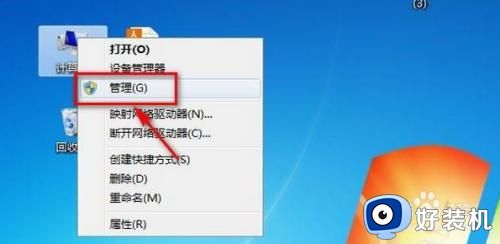 22、点击“设备管理器”,然后点击“网络适配器”前面的三角形。
22、点击“设备管理器”,然后点击“网络适配器”前面的三角形。
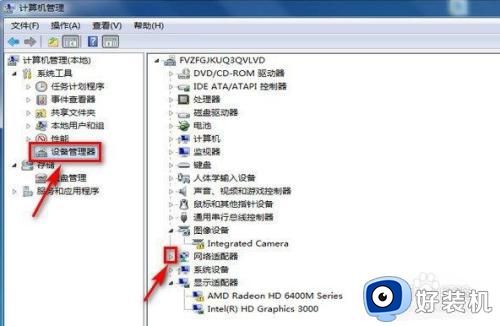 33、右击第一个驱动,点击“卸载”。
33、右击第一个驱动,点击“卸载”。
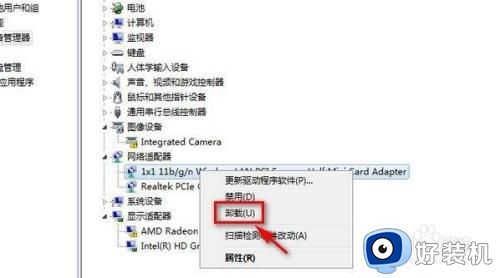 44、选中“删除此设备的驱动软件程序”前的方框,点击“确定”。
44、选中“删除此设备的驱动软件程序”前的方框,点击“确定”。
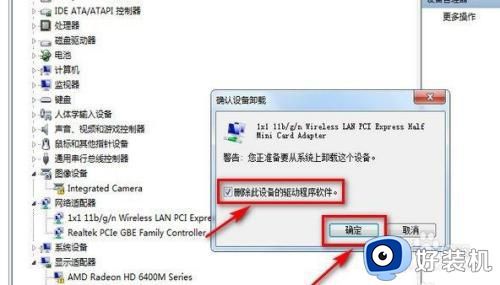 55、右击第二个驱动,点击“卸载”。
55、右击第二个驱动,点击“卸载”。
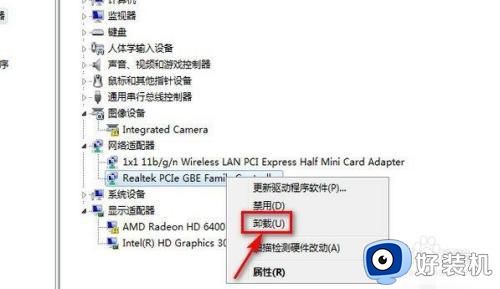 66、选中“删除此设备的驱动软件程序”前的方框,点击“确定”。
66、选中“删除此设备的驱动软件程序”前的方框,点击“确定”。
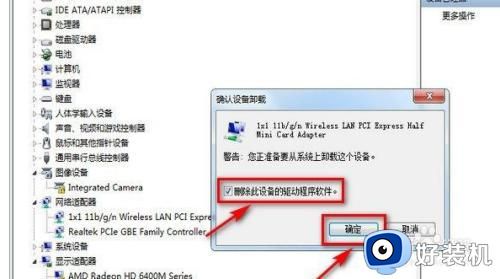 77、点击计算机管理窗口中的“操作”,点击“扫描检测硬件改动”,完成设置即可修复。
77、点击计算机管理窗口中的“操作”,点击“扫描检测硬件改动”,完成设置即可修复。
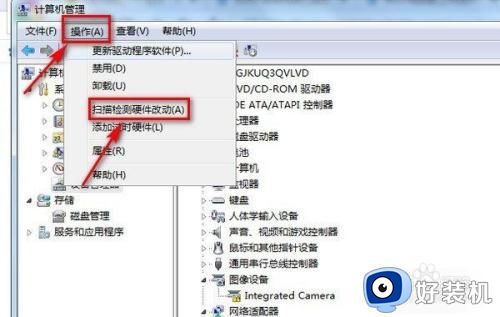
上述给大家讲解的便是win7右下角红x不能上网的详细解决方法,有遇到一样情况的用户们可以学习上面的方法步骤来进行操作,相信能够帮助到大家。
win7右下角红x不能上网怎么办 win7电脑右下角出现红色叉无法上网如何处理相关教程
- win7右下角网络图标显示红叉什么原因 win7右下角红x不能上网的解决步骤
- win7电脑右下角网络连接图标是个红叉不能上网如何解决
- win7右下角网络红叉怎么办 win7右下角显示红叉不能上网修复方法
- win7音量图标显示红色×号怎么回事 win7电脑声音有个小红叉如何修复
- win7旗舰版电脑网络显示红叉怎么办 win7网络连接显示红叉处理方法
- win7网络连接红叉怎么回事 win7系统网络连接显示红叉如何处理
- win7红叉搜索不到无线网怎么办 win7网络显示红叉搜不到网络解决方法
- win7网络红色叉叉怎么办 win7网络连接红色叉叉处理方法
- win7喇叭显示红叉如何解决 windows7声音图标红叉的处理教程
- 笔记本电脑win7系统小喇叭红叉怎么办 win7电脑小喇叭有个红叉修复方法
- win7访问win10共享文件没有权限怎么回事 win7访问不了win10的共享文件夹无权限如何处理
- win7发现不了局域网内打印机怎么办 win7搜索不到局域网打印机如何解决
- win7访问win10打印机出现禁用当前帐号如何处理
- win7发送到桌面不见了怎么回事 win7右键没有发送到桌面快捷方式如何解决
- win7电脑怎么用安全模式恢复出厂设置 win7安全模式下恢复出厂设置的方法
- win7电脑怎么用数据线连接手机网络 win7电脑数据线连接手机上网如何操作
win7教程推荐
- 1 win7每次重启都自动还原怎么办 win7电脑每次开机都自动还原解决方法
- 2 win7重置网络的步骤 win7怎么重置电脑网络
- 3 win7没有1920x1080分辨率怎么添加 win7屏幕分辨率没有1920x1080处理方法
- 4 win7无法验证此设备所需的驱动程序的数字签名处理方法
- 5 win7设置自动开机脚本教程 win7电脑怎么设置每天自动开机脚本
- 6 win7系统设置存储在哪里 win7系统怎么设置存储路径
- 7 win7系统迁移到固态硬盘后无法启动怎么解决
- 8 win7电脑共享打印机后不能打印怎么回事 win7打印机已共享但无法打印如何解决
- 9 win7系统摄像头无法捕捉画面怎么办 win7摄像头停止捕捉画面解决方法
- 10 win7电脑的打印机删除了还是在怎么回事 win7系统删除打印机后刷新又出现如何解决
